bios快速启动怎么设置 Win10如何快速启动电脑BIOS
更新时间:2024-01-17 09:07:21作者:xtang
在现代科技发展迅猛的时代,电脑已经成为人们生活中不可或缺的重要工具,有时我们需要进入电脑的BIOS(基本输入/输出系统)来进行一些设置或调整,以优化电脑性能或解决问题。而在Windows 10系统中,快速启动BIOS成为了一个备受关注的话题。究竟如何设置BIOS的快速启动呢?在本文中我们将为大家详细介绍Win10如何快速启动电脑的BIOS的方法和步骤。
方法如下:
1.具体步骤如下:
2.1、右键开始菜单,选择设置。
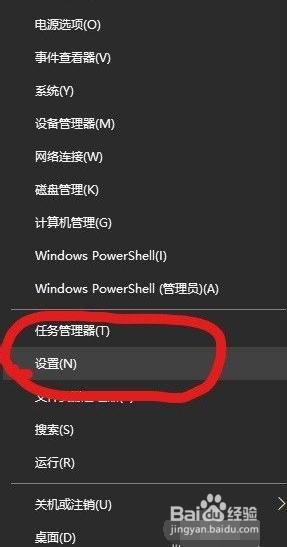
3.2、点进去后选择 更新和安全。
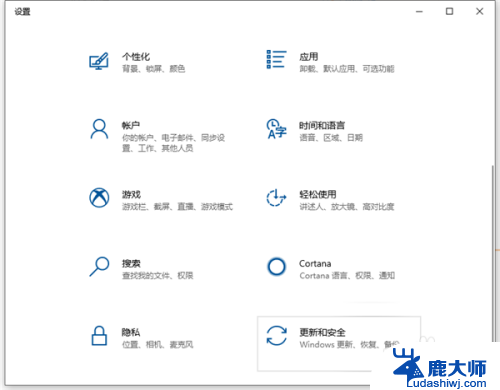
4.3、选择恢复,再点立即重新启动。
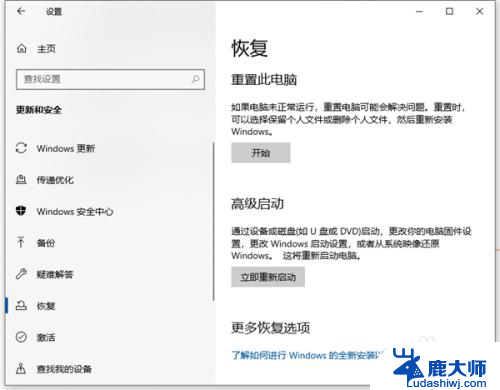
5.4、这样在开机后,进入如下界面,选择疑难解答。
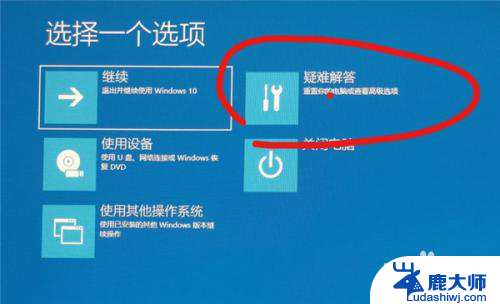
6.5、点击高级选项。

7.6、选择UEFI固件设置。

8.7、接下来选择重启,即可立即重启进入BIOS界面。

9.以上便是进入系统后win10快速启动bios设置的方法,有需要的小伙伴可以参照教程进行操作。
以上就是BIOS快速启动的设置方法,如果您遇到此问题,可以按照以上步骤解决,希望这些方法能够帮助到您。
bios快速启动怎么设置 Win10如何快速启动电脑BIOS相关教程
- win10关闭快速启动项 Windows10系统关闭快速启动的步骤
- win10怎么设置快速关机 如何快速关机Win10系统
- 联想台式电脑win10怎么进入bios 联想主机如何进入bios设置
- win10设置开机启动程序 Win10如何设置开机自启动软件
- windows10怎么快速回到桌面 WIN10如何使用快捷键快速回到桌面
- 电脑开机启动应用 Win10怎么设置开机自启动软件步骤
- 播放windows启动声音什么意思 Win10系统如何设置开机启动声音
- 如何设置开机自动启动显卡 如何在Win10系统中设置NVIDIA显卡自动启动
- win10软件开机自启动设置怎么关闭 win10关闭自启动程序方法
- win10电脑设置文件夹自启动 Win10系统开机自动启动文件夹设置方法
- windows10flash插件 如何在Win10自带浏览器中开启Adobe Flash Player插件
- 台式机win10怎么调节屏幕亮度 Win10台式电脑如何调整屏幕亮度
- win10怎么关闭朗读 生词本自动朗读关闭方法
- win10打开远程服务 win10打开远程桌面服务的方法
- win10专业版微软商店在哪 Windows 10如何打开微软商店
- 电脑散热风扇怎么调节转速 Win10怎么调整CPU风扇转速
win10系统教程推荐
- 1 台式机win10怎么调节屏幕亮度 Win10台式电脑如何调整屏幕亮度
- 2 win10打开远程服务 win10打开远程桌面服务的方法
- 3 新电脑关闭win10系统激活 Windows10系统取消激活状态步骤
- 4 电脑字模糊 Win10字体显示不清晰怎么解决
- 5 电脑用户权限怎么设置 win10怎么设置用户访问权限
- 6 笔记本启动后黑屏只有鼠标 Win10黑屏只有鼠标指针怎么解决
- 7 win10怎么关闭提示音 win10如何关闭开机提示音
- 8 win10怎么隐藏任务栏的程序图标 Windows10任务栏图标隐藏方法
- 9 windows cmd输出到文件 Windows10系统命令行输出到文件
- 10 蓝牙鼠标连接成功不能用 Win10无线鼠标连接不上电脑怎么办